Day12. 紀錄每日檢查狀態(Log)
這邊有個大前提就是,必須要先跑完所有設備的檢查流程以後,再來呼叫這個流程!
由於這個流程的位置,我是在所有檢查流程都完成之後才呼叫的,所以機器人在執行時,勢必會按照流程的先後順序,在檢查完所有我指定的系統之後,才會執行這個流程來產出Log紀錄。
千萬不要直接執行這個流程來生產假紀錄啊!![]()
說完了提醒的部分,接下來就來實做吧!
這邊算是很簡單的做法,就是在Excel的第一列列出所有要檢查的項目,然後當我的每日檢查流程跑完,機器人自動開啟檔案,填入日期,並把有檢查到的主機下方打勾(V)。
基本上和前面記錄錯誤是一樣的原理原則,只是欄為多寡和寫入什麼資料的差異罷了!
接著就是流程部分了,我將它命名為Recodingcheckedlog。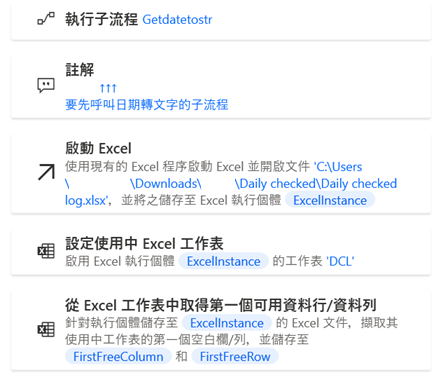
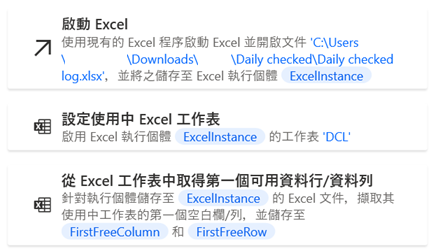
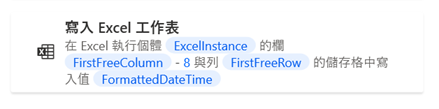
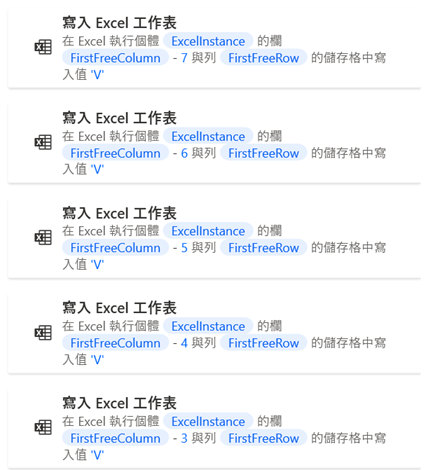
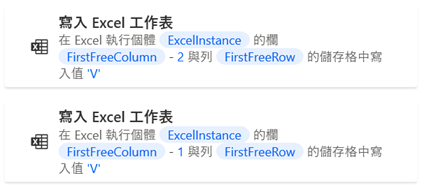

完成後的Excel檔案就會有紀錄了!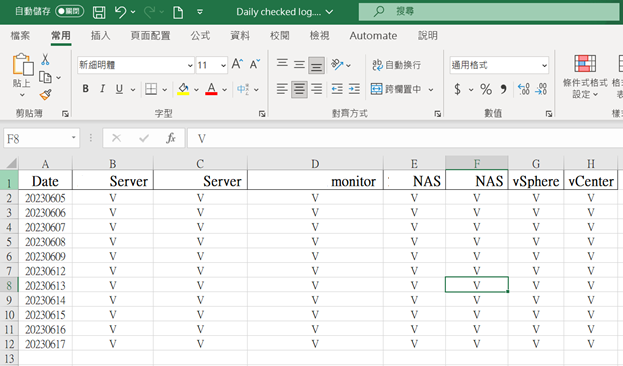
再配合之前做過的錯誤紀錄報表,這樣每日檢查該有的資訊大部分都有了!(要把”V”改成”OK”也是可以的)
其實寫資料到Excel這部分還有很多變化,就連組合兩個Excel表也都可以做到的喔!
由於概念和做法在之前都說過了,所以今天就簡單的帶過啦。
到目前來說,其他主機的檢查方式就大同小異了,不外乎就是照搬現有的流程(或是複製原有的流程),然後把登入主機的IP、帳密…等等設定部分都改一下。
然後再確認下那個系統會不會產生什麼特殊的狀態(像是會跳出對話框…等等),如果有就一一建立動作流程來處理掉。
如此之後,每日檢查這種重複動作就不用再靠人工來執行了!(現在都是按一下啟動流程,然後就看著電腦自己照流程跑了 XP)
好啦,第12天就到這邊結束了,我們明天見!
